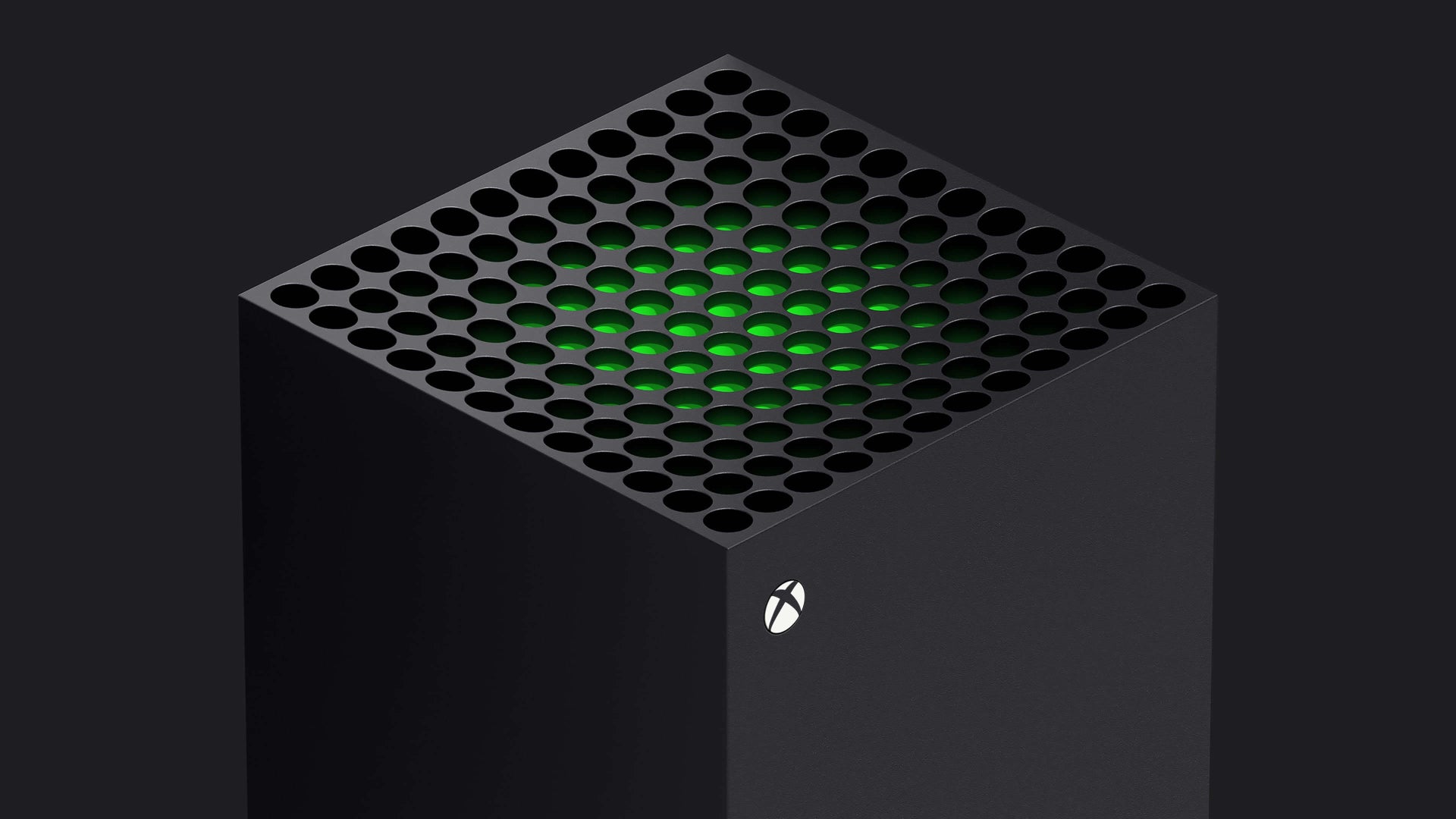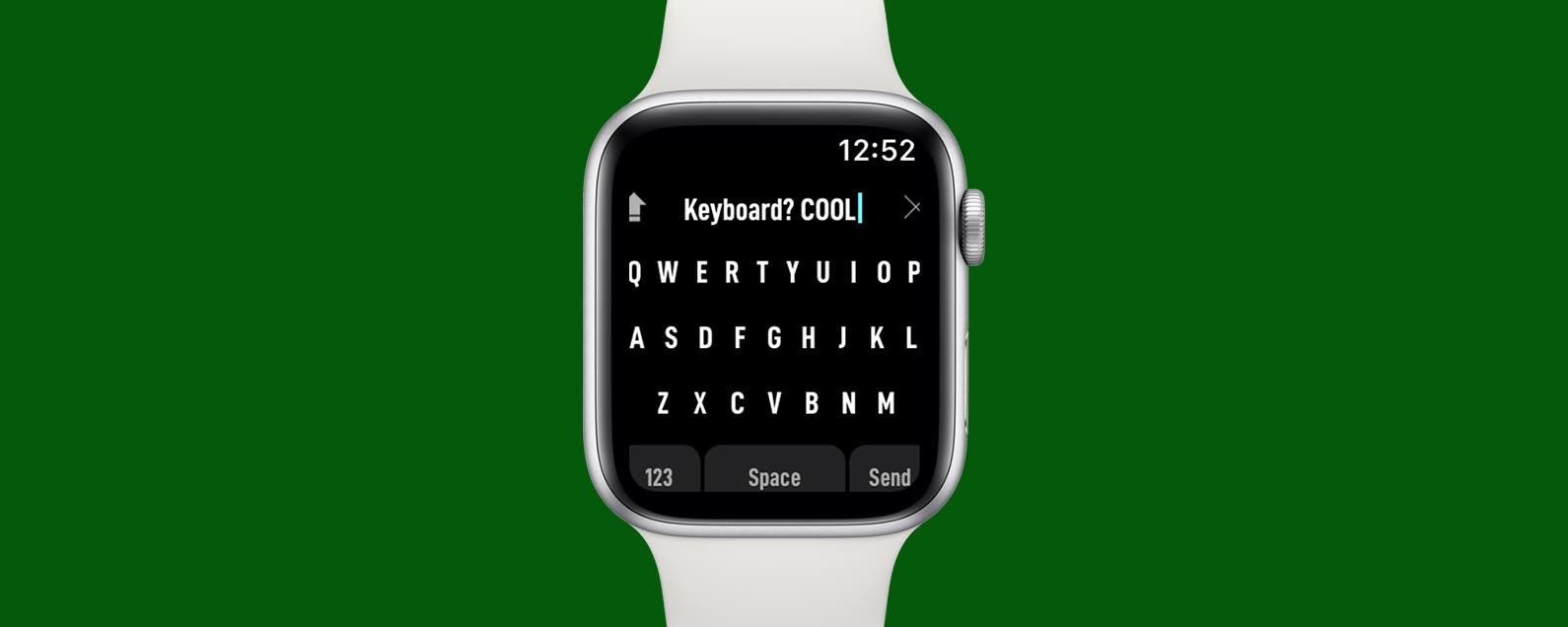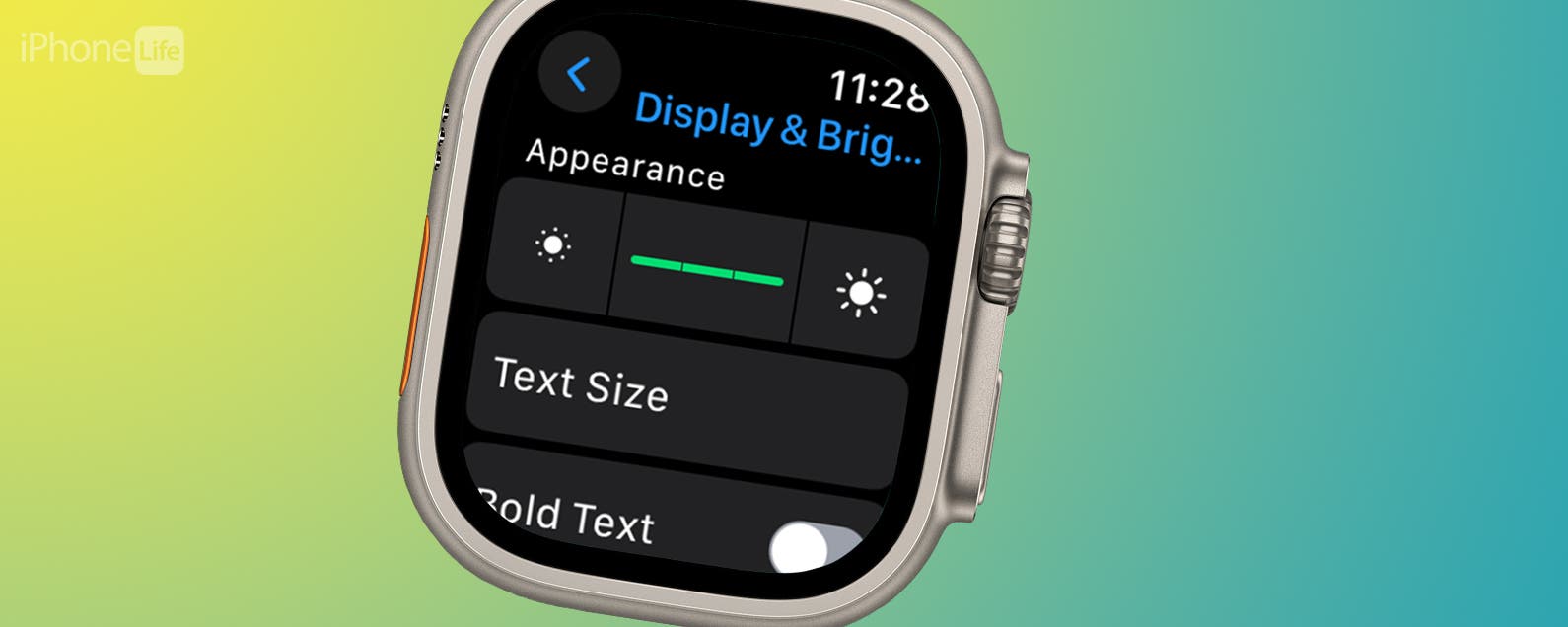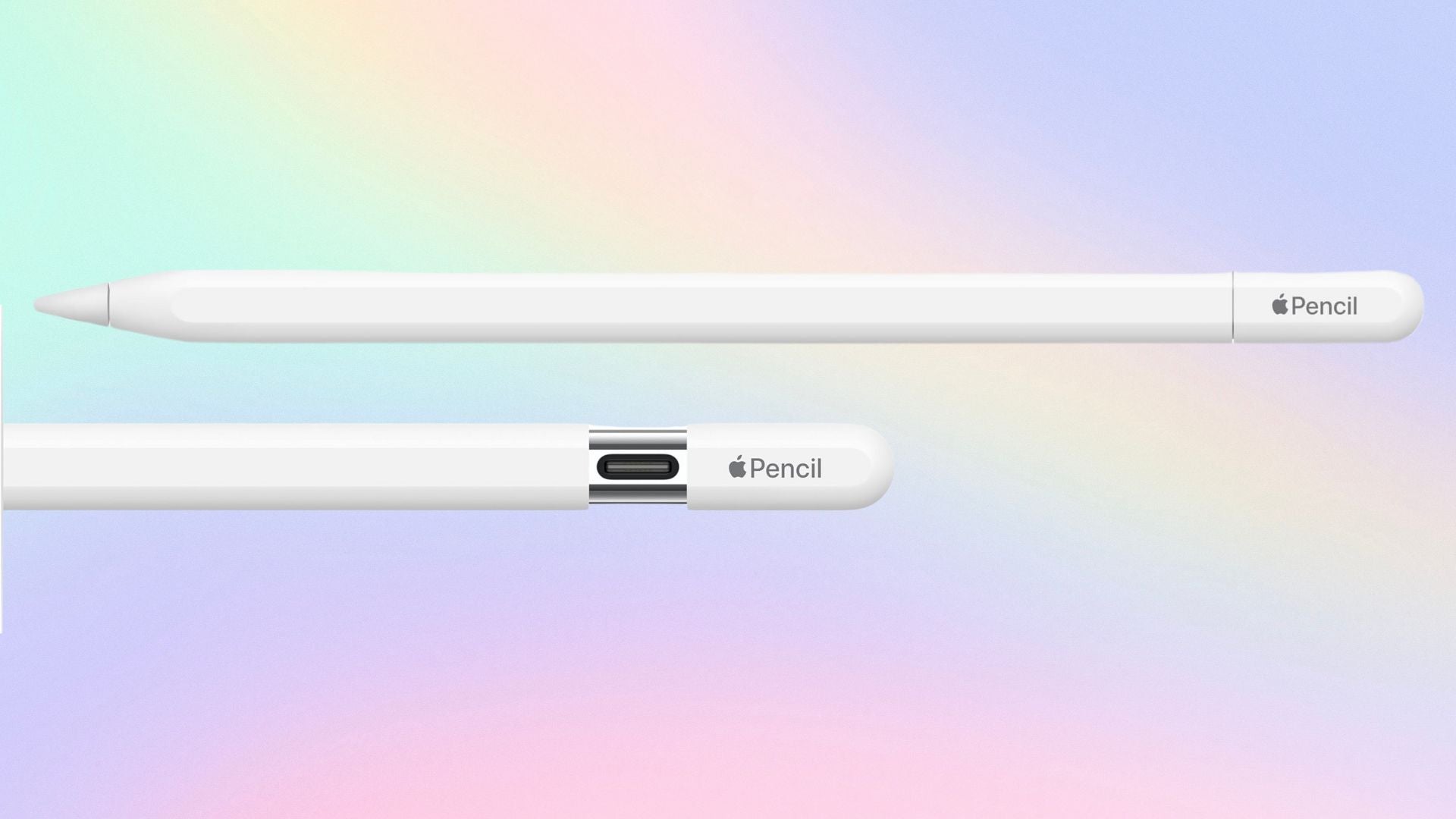Wenn Sie mit einem peinlichen, veralteten oder einfach nur alten PlayStation Network-Namen festsitzen, möchten Sie vielleicht wissen, wie Sie Ihren PS5-Namen ändern können.
Jetzt, da Sie die neueste Konsole von Sony in den Händen halten, ist es wahrscheinlich ein guter Zeitpunkt, um neu anzufangen und allen Leuten, die Sie in Online-Multiplayer-Spielen treffen, einen neuen Spitznamen zu geben. In dieser Anleitung führen wir dich durch den einfachen Vorgang zum Ändern deines PlayStation Network-Benutzernamens auf deiner PS5.
Bevor wir beginnen, sollten Sie wissen, dass Sie, wenn Sie nur ein Konto auf Ihrer PS5 für die lokale Zusammenarbeit wünschen, ganz einfach einen Benutzer erstellen und einen Namen ohne Einschränkungen registrieren können, indem Sie auf die Profilschaltfläche in der oberen rechten Ecke des klicken Startbildschirm, dann Benutzer wechseln und schließlich Benutzer hinzufügen. Von dort aus können Sie auf Ihrer PS5 einen neuen Benutzer mit einem benutzerdefinierten Namen erstellen.
Verwendete Hardware
- PS5
- PS5 DualSense-Controller
Die Kurzfassung
- Gehen Sie vom PS5-Startbildschirm aus zum Einstellungsmenü
- Navigieren Sie zu Benutzer und Konten, dann Konten, Profil und schließlich Online-ID
- Lösen Sie Ihre kostenlose Namensänderung ein, wenn Sie es zum ersten Mal tun, oder zahlen Sie, um Ihren Namen zu ändern
-
Schritt
1Navigieren Sie zum Einstellungsmenü auf Ihrer PS5
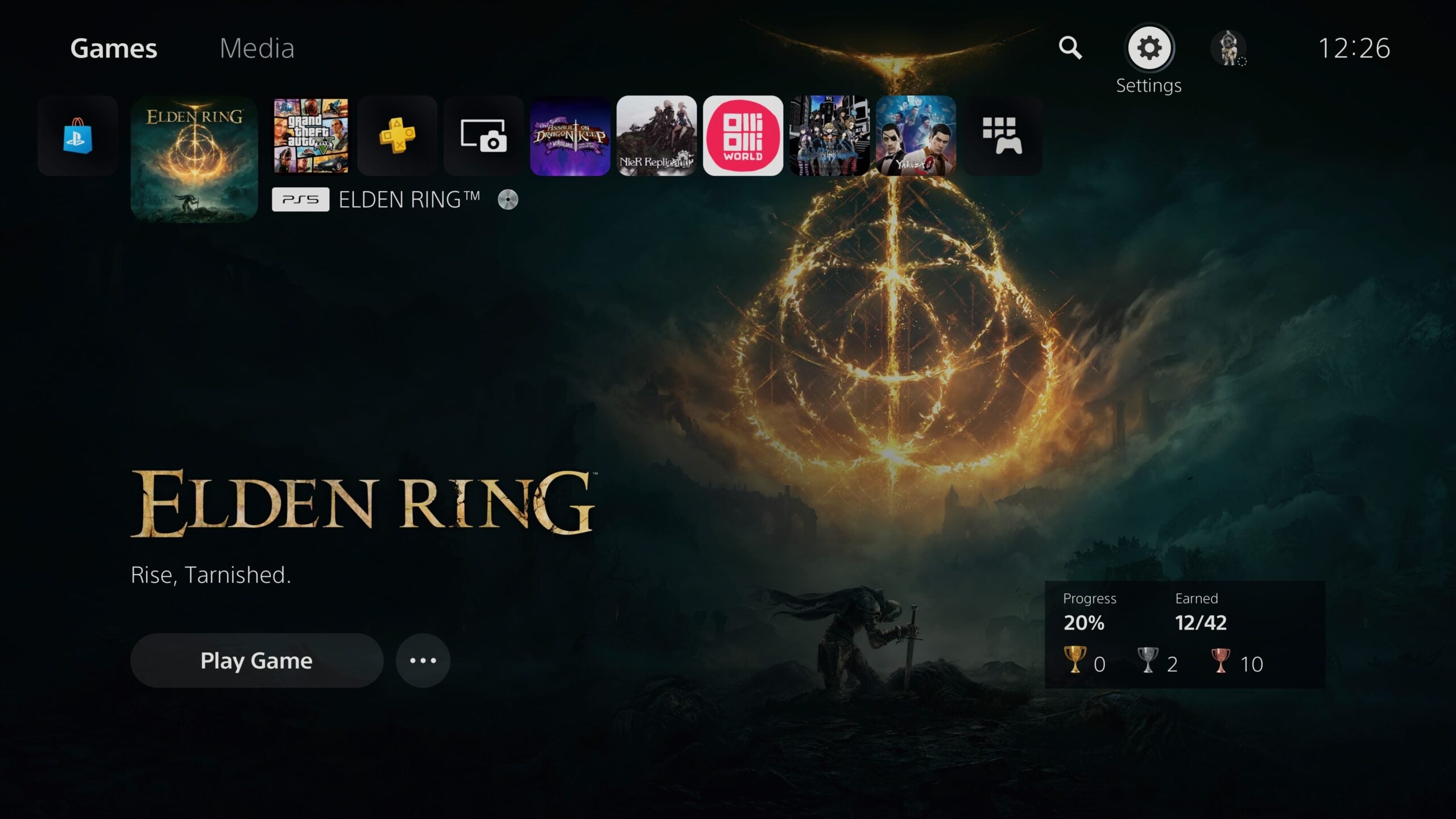
Verwenden Sie auf dem PS5-Startbildschirm Ihren PS5-Controller, um das Einstellungsmenü über die Schaltfläche in der oberen rechten Ecke auszuwählen, die als kleines Zahnrad angezeigt wird.
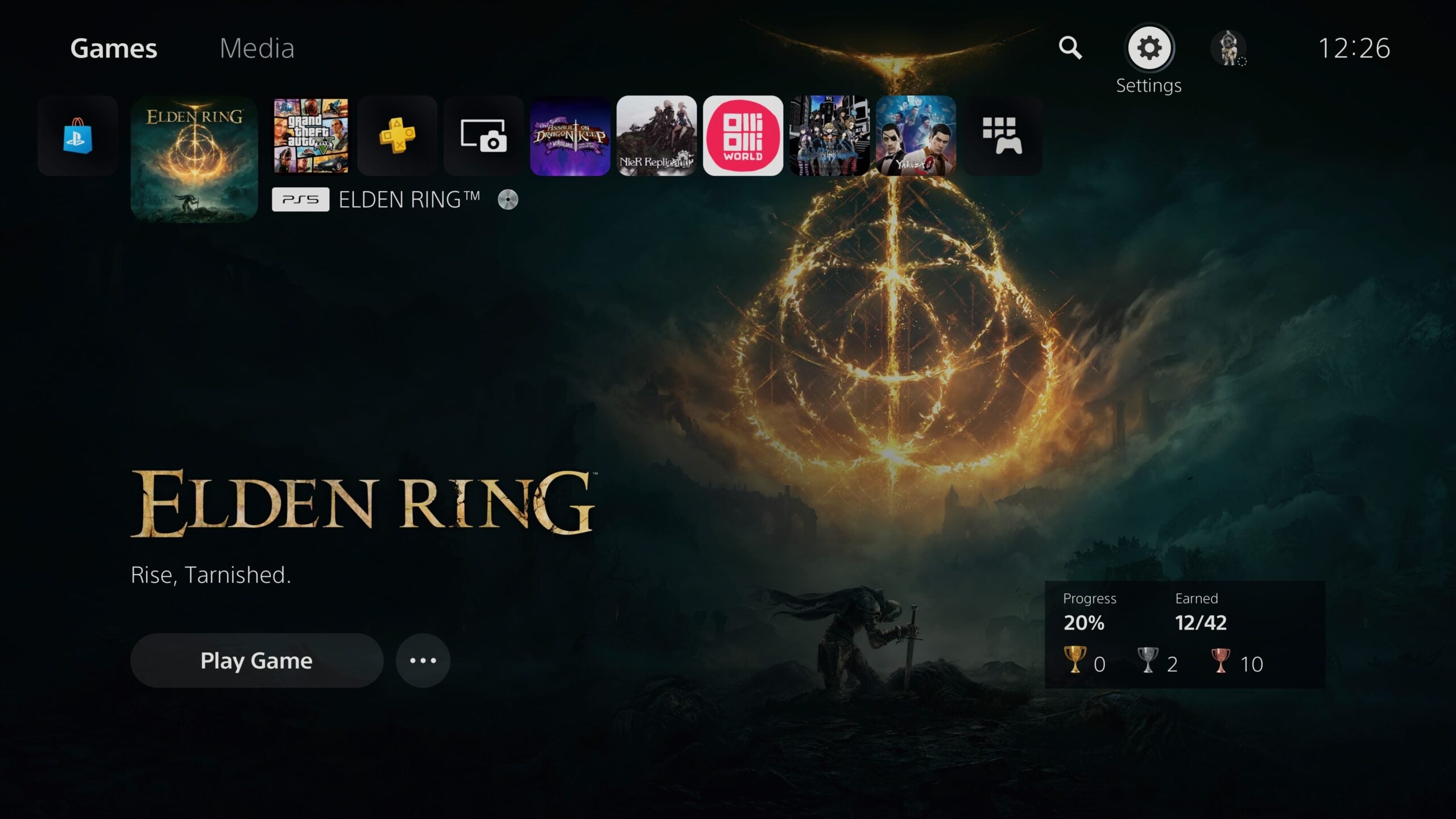
-
Schritt
2Wählen Sie Benutzer und Konten aus
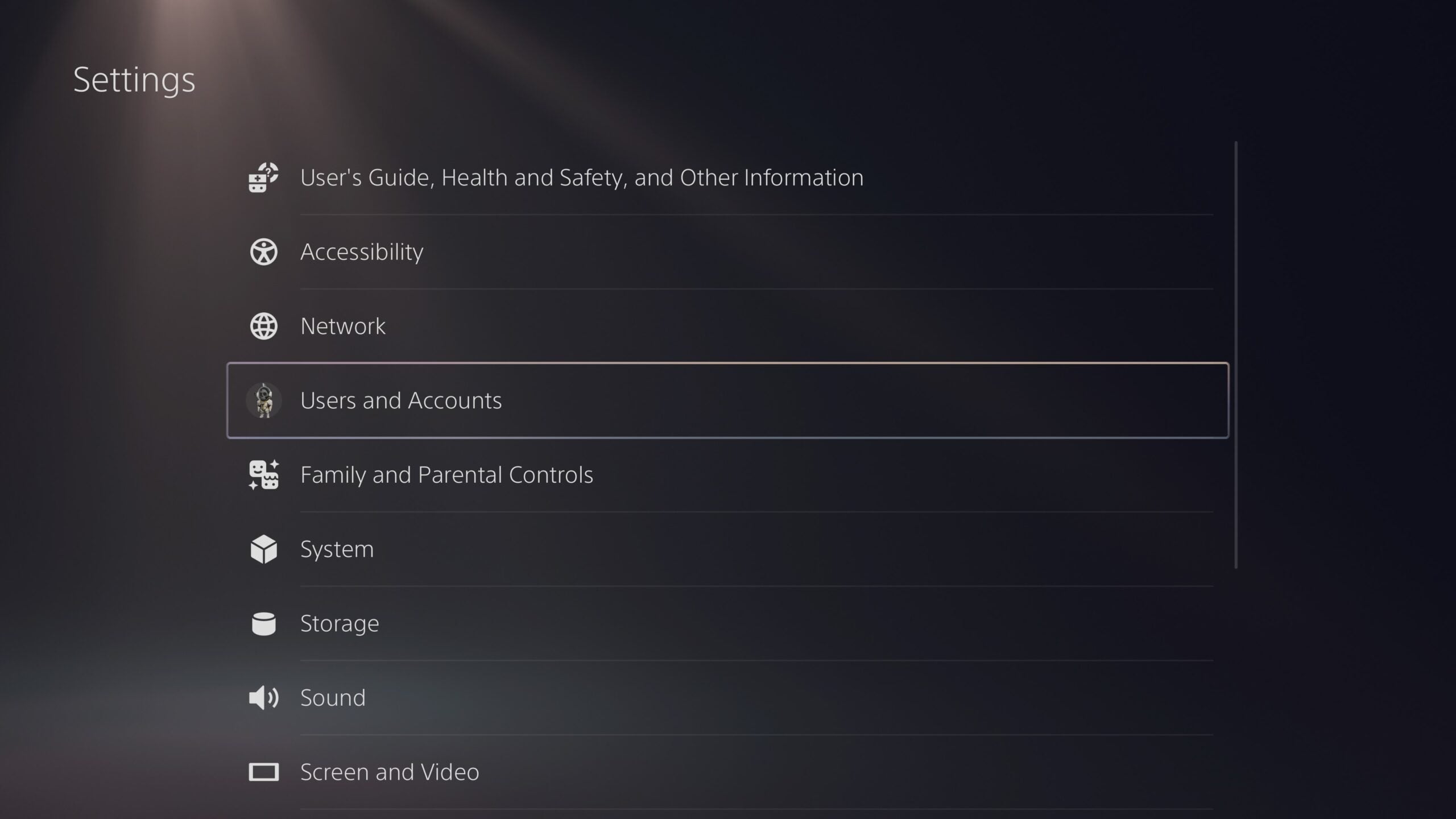
Wählen Sie im Menü „Einstellungen“ das Menü „Benutzer und Konten“.
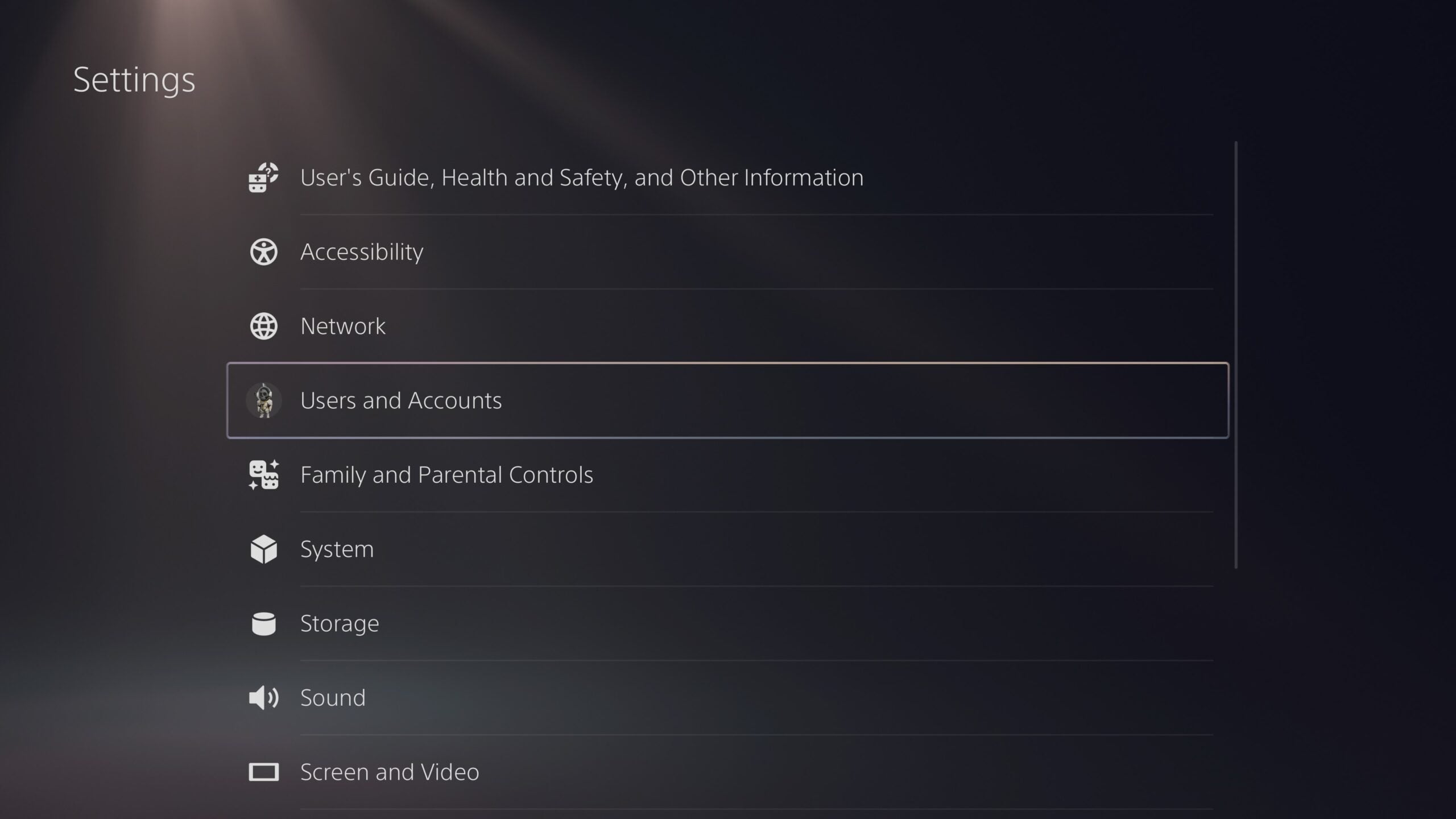
-
Schritt
3Konto auswählen

Wählen Sie im Menü „Benutzer und Konten“ das Menü „Konto“. Hier können Sie die an Ihr Profil angehängten Daten ändern.

-
Schritt
4Wählen Sie Profil und dann Online-ID aus

Wählen Sie im Menü „Konten“ Profil und dann Online-ID aus.

-
Schritt
5Wähle einen neuen PS5-Namen

Innerhalb des Online-ID-Bildschirms können Sie einen neuen Namen in das Feld eingeben. Solange der vorgeschlagene Name nicht bereits von einem anderen Benutzer verwendet wird, kannst du dich darauf festlegen und deinen PS5-Namen ändern.
Denken Sie daran, dass Sie wahrscheinlich aufgefordert werden, sich in allen Apps und Online-Portalen, in denen Sie Ihr PlayStation-Konto verwenden, erneut anzumelden, nachdem Sie Ihren Spitznamen zurückgesetzt haben.